Casi todos los dispositivos electrónicos modernos pueden sincronizarse con una cuenta de correo electrónico. Y si usa Windows, puede agregar y administrar varias cuentas de correo electrónico en su computadora desde una sola ubicación.
Windows 11 tiene una aplicación de correo electrónico integrada en el sistema operativo. Al instalar Windows 1 1, el programa de instalación configurará la aplicación Correo con las credenciales de su cuenta Microsoft, lo que le permitirá enviar y recibir correos electrónicos inmediatamente.
Además de enviar y recibir correo electrónico desde cuentas Microsoft, la aplicación Correo admite cuentas de correo electrónico de otros proveedores como iCloud, Yahoo! y Gmail. Agregar cuentas de correo electrónico adicionales a la aplicación Correo en Windows 11 facilita el seguimiento de sus correos electrónicos, ya que proporciona un área única para todas sus comunicaciones por correo electrónico.
En este artículo se explica cómo agregar y configurar Gmail para que funcione con la aplicación Windows 11 Mail.
Cómo configurar varias cuentas de correo electrónico en Windows
- Abra Configuración de Windows. Puede abrirlo con teclas de acceso directo (WIN + I).
- Luego navegue a “Accounts > Email & accounts”.
- A continuación, haga clic en el botón “Add account” en el panel derecho.
- A continuación, aparecerá un cuadro de diálogo para seleccionar una cuenta de correo electrónico. Desde allí, puede agregar cualquier número de cuentas de correo electrónico como Gmail, Outlook.com, Office 365, Yahoo, iCloud, etc. En este ejemplo, Bardimin agregará una cuenta de Gmail y seleccionará “Gmail”.
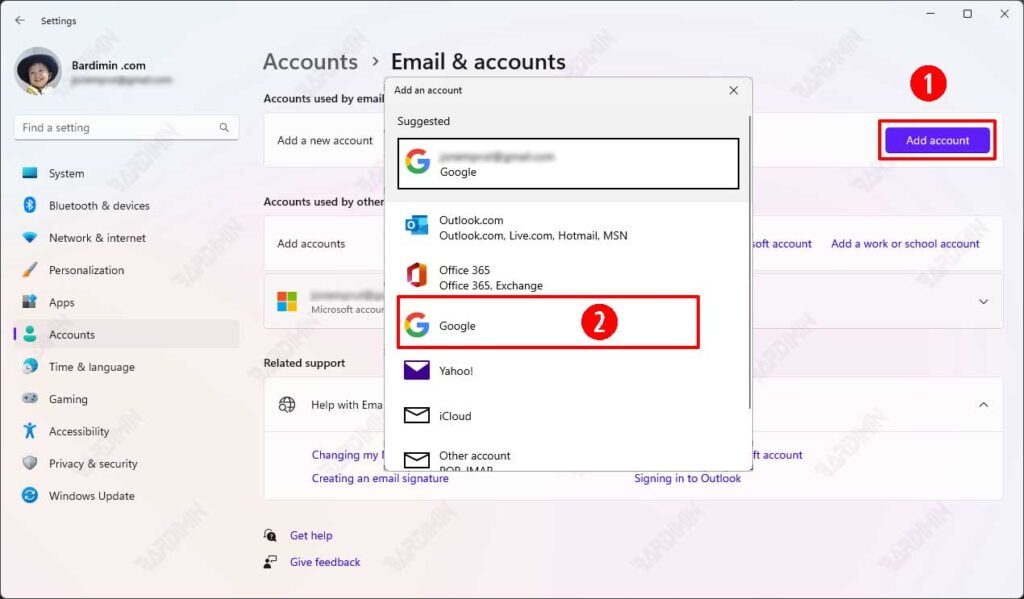
- En el cuadro de diálogo, escriba “Gmail Account” que desea agregar. Haga clic en el botón “Next” para continuar. Luego ingrese el “Password” de la cuenta.
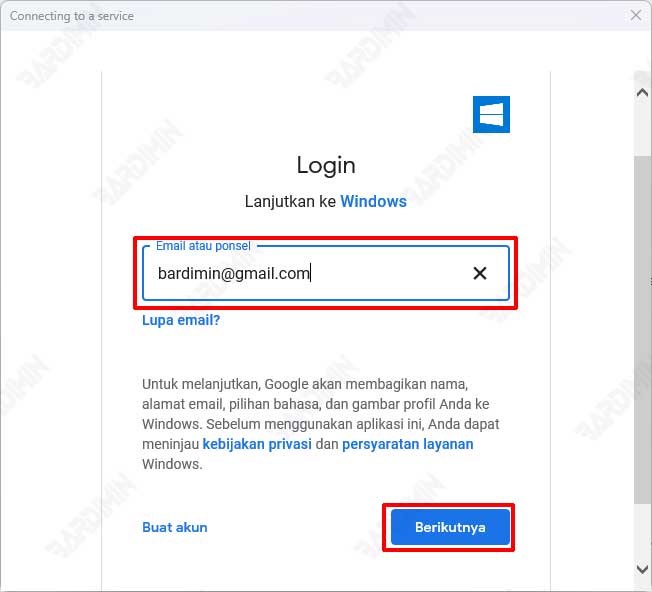
- Google le pedirá confirmación para otorgar permiso a Windows. Haga clic en el botón “Allow” para permitir.
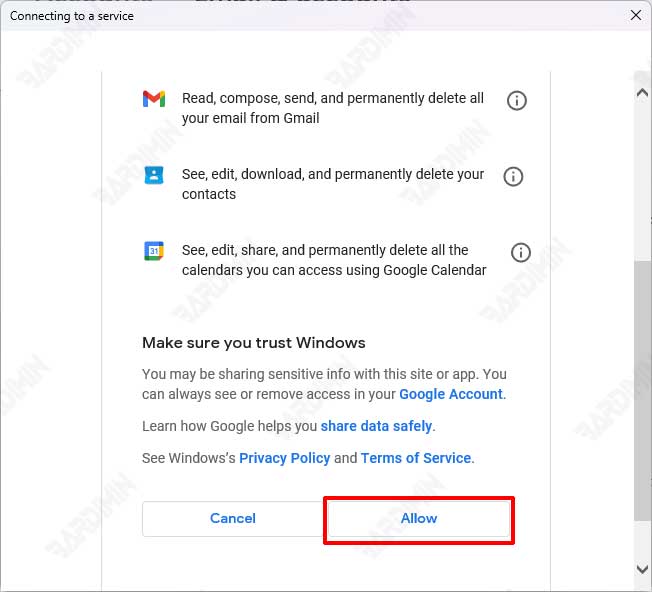
- Ahora su cuenta de Gmail estará disponible en la aplicación Correo. Tu bandeja de entrada estará sincronizada y lista para que la uses.

